16 Trik dan Tip Google Home Terbaik
01
dari 16

Speaker dan hub pintar Google Home dapat mengakses beberapa streaming musik layanan secara langsung, tetapi juga dapat bertindak sebagai speaker Bluetooth untuk layanan tambahan yang dialirkan dari smartphone atau PC.
Perangkat Google Home juga dapat mengirim musik ke speaker Bluetooth eksternal atau headphone. (Mungkin ada pengecualian. Misalnya, Google Home-enabled Layar Cerdas Lenovo dapat bertindak sebagai speaker Bluetooth, tetapi tidak dapat mengirim audio ke speaker atau headphone Bluetooth lainnya.)
Meskipun speaker pintar Google Home tidak memiliki layar untuk menonton video, gunakan Bluetooth untuk mendengarkan YouTube atau audio streaming video lainnya sambil menonton bagian video di smartphone atau PC.
Beranda Google juga bisa bekerja dengan Speaker Nirkabel Sonos.
02
dari 16
Gunakan Google Home sebagai Kalkulator
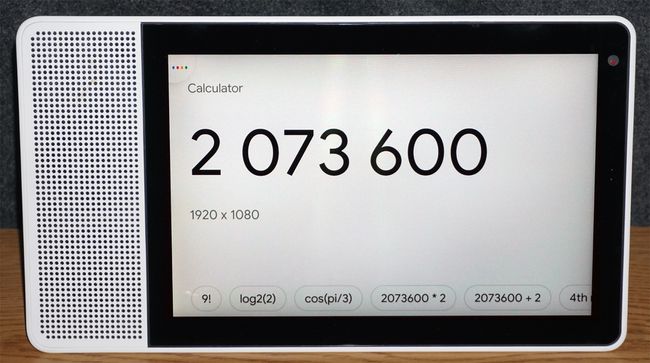
Sangat mudah untuk menggunakan kalkulator di PC atau smartphone Anda. Namun, jika Anda juga tidak dekat, dan membutuhkan perhitungan cepat, minta saja Google Home untuk melakukannya.
Mintalah untuk menambah, mengurangi, mengalikan, mengatur, dan menghitung persentase dan mendapatkan jawabannya melalui respons suara. Di Google Nest, Home Hub, atau layar pintar lain yang kompatibel, Anda akan mendapatkan tampilan visual jawabannya.
03
dari 16
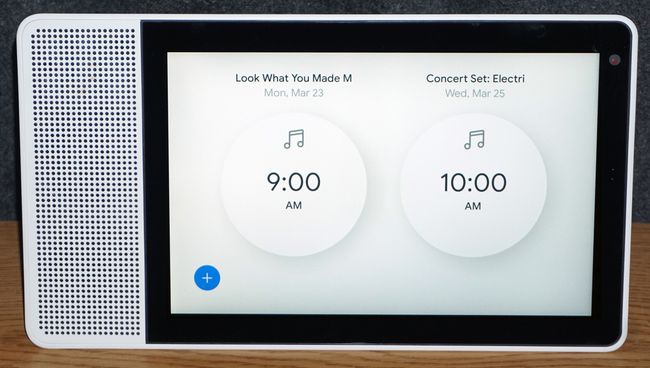
Beranda Google memiliki beberapa jam alarm fungsi, tetapi yang mungkin Anda abaikan adalah bangun dengan musik atau berita favorit Anda. Atur alarm musik untuk satu kesempatan atau hari tertentu, atau setiap hari dalam seminggu. Setel alarm musik terpisah untuk setiap hari ke layanan berita atau musik, daftar putar, atau artis yang berbeda, berdasarkan layanan langganan Anda.
04
dari 16
Gunakan Google Terjemahan dan Mode Penerjemah
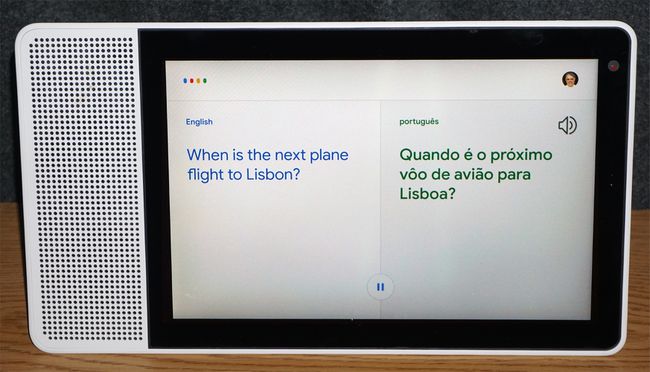
Google Home menyediakan beberapa bahasa perintah, tetapi Anda juga dapat memanfaatkan Google Terjemahan. Apa pun bahasa perintah yang Anda gunakan untuk mengoperasikan Google Home, Anda juga dapat memintanya untuk menerjemahkan kata atau frasa untuk Anda dalam banyak bahasa lain.
Fitur terjemahan lainnya adalah Mode Interpreter. Ini memperluas kemampuan terjemahan Google ke percakapan. Cukup ucapkan: "Oke, Google jadilah juru bahasa saya", "Bantu saya berbicara (bahasa)", atau "Aktifkan mode juru bahasa". (Google akan menanyakan bahasa mana yang ingin Anda terjemahkan.) Ucapkan "OK, Google, stop" saat Anda ingin kembali ke operasi normal.
05
dari 16
Lakukan Panggilan Telepon
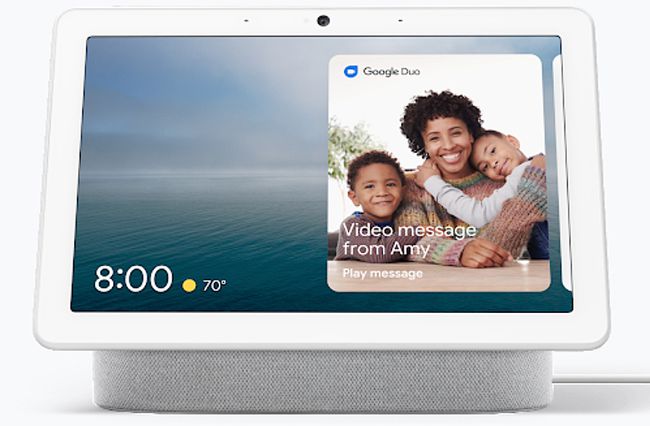
Anda tidak perlu menjangkau telepon rumah atau ponsel cerdas Anda untuk melakukan panggilan. Minta Google Home melakukannya untuk Anda.
Dengan panggilan audio saja, Anda dapat menelepon siapa pun di daftar kontak Anda atau menghubungi nomor telepon apa pun. Jika Anda memiliki Google Nest atau Home Hub, gunakan Google Duo untuk melakukan panggilan video.
06
dari 16
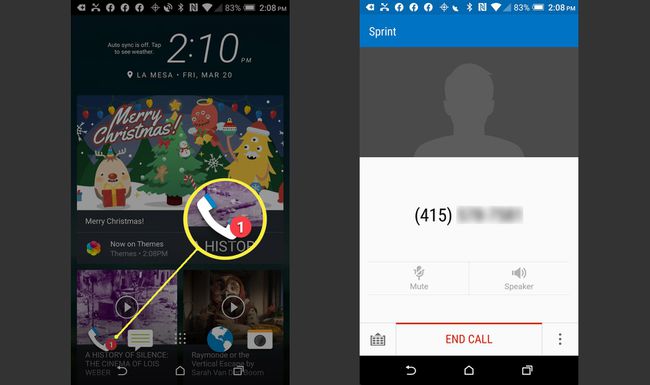
Apakah Anda terkadang salah meletakkan ponsel cerdas Anda di suatu tempat di rumah dan membalikkan segalanya untuk menemukannya? Minta Google Home untuk menemukannya.
Ada dua cara yang dapat Anda lakukan:
- Minta Google Home menghubungi nomor telepon Anda.
- Jika ponsel Anda masuk ke akun Google Anda, dan Google Home serta ponsel Anda berada di jaringan yang sama, Anda cukup mengatakan "OK Google, temukan ponsel saya".
Ketika Anda menemukan telepon Anda, selain berdering, nomor telepon akan ditampilkan. Saat Anda menjawab, suara otomatis akan mengonfirmasi bahwa Anda menemukan ponsel Anda. Hentikan panggilan seperti biasa.
Kemampuan pencarian telepon Google Assistant bahkan meluas ke iPhone. Jika Anda memiliki aplikasi Google Home di iPhone dan telah memilih untuk menerima notifikasi, beri tahu Google Home Anda perangkat, "Ok Google, temukan ponsel saya". IPhone Anda akan mengeluarkan suara khusus meskipun dibisukan atau dalam mode Jangan Ganggu mode.
07
dari 16
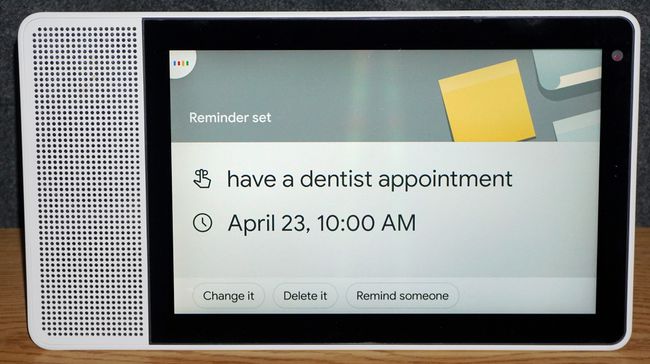
Alih-alih menulis daftar hal-hal yang perlu Anda lakukan, gunakan Google Home untuk menyimpan pengingat itu untuk kamu. Sebagai contoh:
- Pengingat Waktu: Beri tahu Google Home untuk mengingatkan Anda tentang janji atau aktivitas untuk tanggal dan waktu tertentu.
- Pengingat Lokasi: Beri tahu Google Home untuk mengingatkan Anda melakukan sesuatu (belanja, bekerja, berolahraga) saat Anda tiba di lokasi tertentu.
- Pengingat Berulang: Mengatur pengingat untuk setiap hari atau pada hari-hari tertentu, seperti membayar tagihan atau mencuci pakaian.
08
dari 16
Ingat Informasi
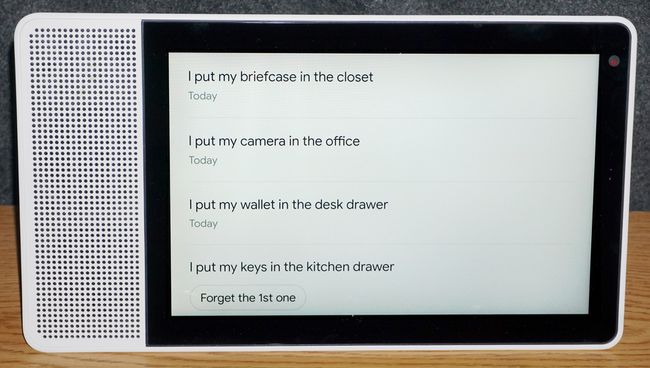
Apakah Anda lupa nomor telepon penting, kombinasi kunci, kata sandi, kunci, atau di mana Anda meletakkan dokumen penting? Biarkan Google Home mengingat banyak hal untuk Anda.
Agar Google Home mengingat sesuatu, ucapkan, misalnya, "Ok Google, ingat kunci saya ada di laci dapur". Untuk mengambil informasi tersebut, ucapkan "Ok Google, di mana kunci saya?"
Jika Anda ingin Google Home berhenti mengingat sesuatu, cukup ucapkan "Ok Google, lupakan kunci saya ada di laci dapur".
09
dari 16
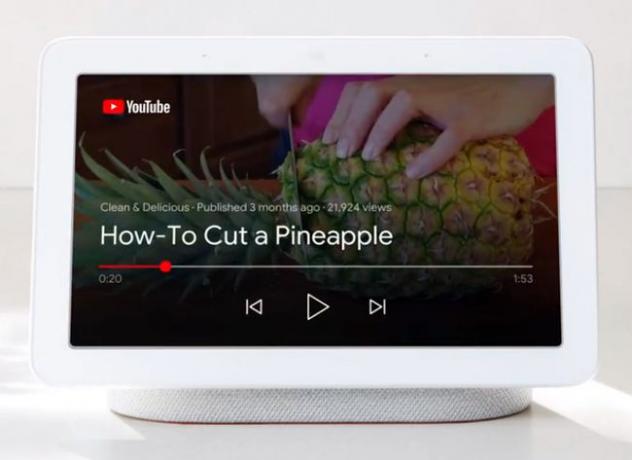
Beranda Google bisa menjadi asisten memasak Anda. Speaker Google Home dapat menemukan dan membaca resep, serta memandu Anda melalui proses memasak.
Jika Anda memiliki Google Nest, Home Hub, atau layar smart lain yang kompatibel, perangkat ini dapat menampilkan video memasak dari YouTube dan sumber lainnya. Hub atau Smart Display dapat memberikan tampilan visual dari setiap bahan, diikuti dengan setiap langkah persiapan. Anda dapat memajukan (atau mengulangi) setiap langkah menggunakan suara Anda atau mengetuk petunjuk di layar.
Selain itu, gunakan perintah suara untuk menyetel satu, atau beberapa, timer memasak di perangkat Google Home mana pun.
10
dari 16
Lihat Peta dan Dapatkan Petunjuk Arah
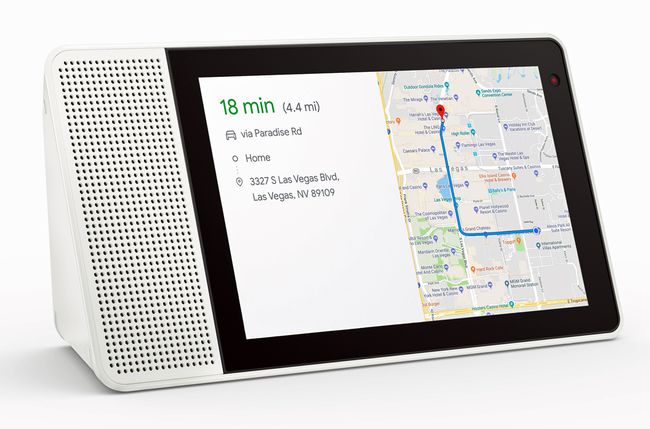
Jika Anda meminta speaker pintar Google Home untuk memberi Anda petunjuk arah ke suatu tujuan, itu akan mengarahkan Anda ke ponsel cerdas Anda untuk melihat petunjuk arah di Google Maps.
Jika Anda memiliki Google Nest, Home Hub, atau Smart Display lain yang kompatibel, Anda dapat melihat petunjuk arah versi Google Map di layarnya. Ini adalah referensi yang bagus sebelum Anda memulai perjalanan Anda. Dari sana, peta dan petunjuk arah dapat dikirim ke ponsel cerdas Anda.
Selain peta arah, Google Nest, Home Hub, atau Smart Display juga dapat menampilkan peta negara, negara bagian, kota, dll.
11
dari 16
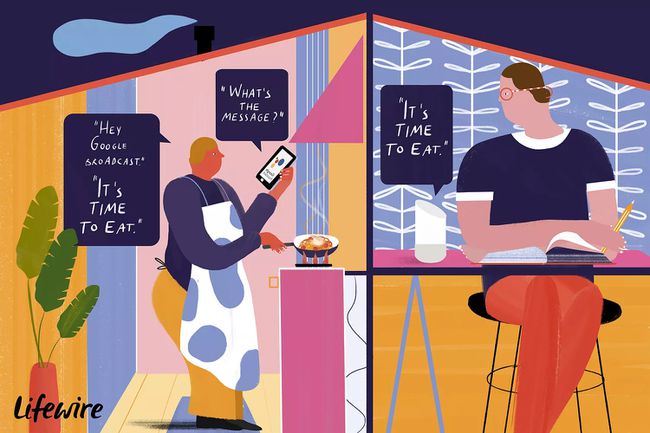
Kamu bisa gunakan Google Home sebagai interkom untuk menyiarkan pesan ke seluruh rumah, meskipun beberapa perangkat Google Home diperlukan.
Untuk menyiarkan pesan ke beberapa Google Homes, cukup ucapkan "OK Google, Broadcast". Saat Google Home merespons dengan mengatakan "Apa pesannya?" ucapkan pesan Anda (waktu makan malam, waktu tidur, dll.) dan Beranda Google akan disiarkan dia. Mereka yang berada di dekat penerima pesan Google Home juga dapat membalas.
12
dari 16
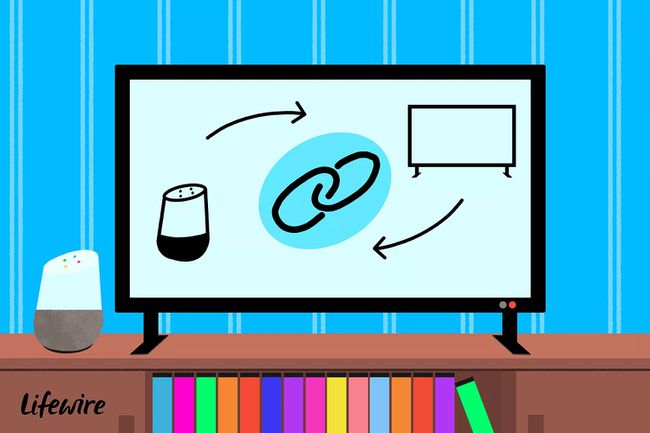
Kamu bisa gunakan Google Home dengan TV, dan ada beberapa cara untuk melakukannya:
- Chromecast: Jika Anda memiliki Google Chromecast dipasangkan dengan Google Home, gunakan perintah suara untuk mentransmisi dan mengontrol aplikasi video atau audio tertentu dari Google Home ke TV melalui Chromecast.
- Chromecast bawaan: Jika Anda TV memiliki Chromecast bawaan, mengontrol aplikasi, dan beberapa fungsi TV menggunakan Google Home.
- Remote pihak ketiga: Gunakan Google Home dengan sistem remote control pihak ketiga yang kompatibel untuk kemampuan kontrol suara yang lebih banyak.
13
dari 16
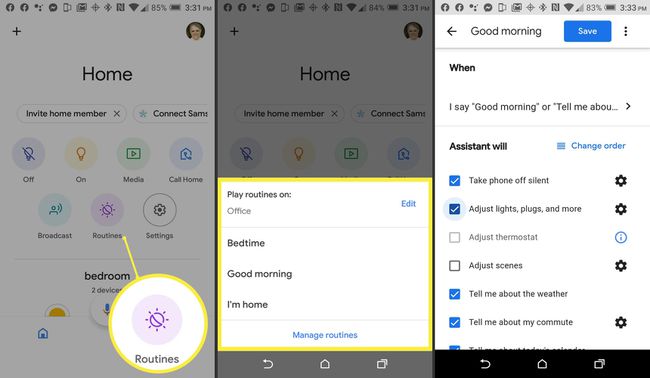
Alih-alih meminta Google Home untuk melakukan satu tugas pada satu waktu, atur rutinitas untuk memicu Google Home untuk melakukan serangkaian tugas hanya dengan satu prompt.
Misalnya, jika Anda mengucapkan "Ok Google, Selamat Pagi", Anda dapat memutar musik atau membaca berita, menyalakan lampu, dan banyak lagi.
Jenis rutinitas lainnya dapat dilakukan sebelum tidur, bersiap untuk sekolah, atau meninggalkan rumah. Buat sendiri pintasan khusus (alias rutin kustom) frase untuk menjalankan rutinitas.
Bahkan ada rutinitas matahari terbit/terbenam yang beroperasi berdasarkan lokasi Anda. Misalnya, saat matahari terbit, matikan lampu teras Anda dan alat penyiram Anda mulai menyala. Saat matahari terbenam, nyalakan lampu ruang tamu Anda.
Jika Anda memerlukan beberapa ide rutin, periksa bagian Rutinitas Siap Pakai aplikasi Google Home Anda untuk mendapatkan inspirasi. Ini mencantumkan ide-ide seperti "Beri tahu saya ketika baterai saya hampir habis."
14
dari 16
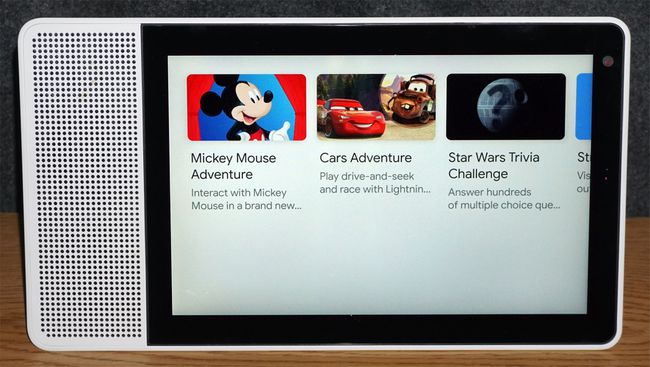
Perangkat Google Home tidak dapat memainkan PC canggih, Playstation 4, atau video game Xbox One, tetapi ada beberapa yang menyenangkan game ramah keluarga yang bisa Anda mainkan.
Game termasuk 20 Pertanyaan, Mad Libs, Mystery Sounds, Song Pop, Tic Tac Toe, dan banyak lagi. Untuk memulai, Anda dapat mengucapkan, "Ok Google, "Mainkan (permainan nama)", "Hibur Saya", atau "Ayo bersenang-senang".
Jika Anda memiliki Google Nest, Hub, atau Smart Display lainnya, gambar atau video di layar disediakan untuk beberapa game.
15
dari 16
Kontrol Perangkat Rumah Pintar Lainnya

Tidak diragukan lagi Beranda Google dapat mengontrol banyak perangkat rumah pintar lainnya, seperti lampu, termostat, kunci pintu, peralatan dapur tertentu, Chromecast, dan TV dengan Chromecast Built-in. Namun, ada beberapa perangkat yang mungkin belum Anda ketahui seperti:
- Penyiram Air Gro Connect
- Pengumpan Hewan Peliharaan PetNet
- Robo Vaco
- Mesin Pemotong Rumput Robonect
- Kran Air Kohler dan Kepala Pancuran
16
dari 16
Dapatkan Inside Scoop di Oscar

Gambar Getty
Jika Anda penggemar Academy Awards, Asisten Google di perangkat atau ponsel Google Home Anda siap menyajikan berita Oscar terbaru. Ajukan pertanyaan umum, seperti, "Ok Google, kapan Oscar?" atau, "Siapa yang memenangkan Oscar Aktris Terbaik 1999?" Atau, tanyakan pendapat Google tentang acara tersebut dengan pertanyaan seperti, "Hai Google, apa prediksi Anda untuk Oscar?"
Pada malam besar, tanyakan, "Ok Google, menurut Anda siapa yang berpakaian paling bagus?" Jika Anda merasa ingin sedikit validasi, Anda bahkan dapat mengatakan, "Ok Google, berikan Aku sebuah penghargaan!"
